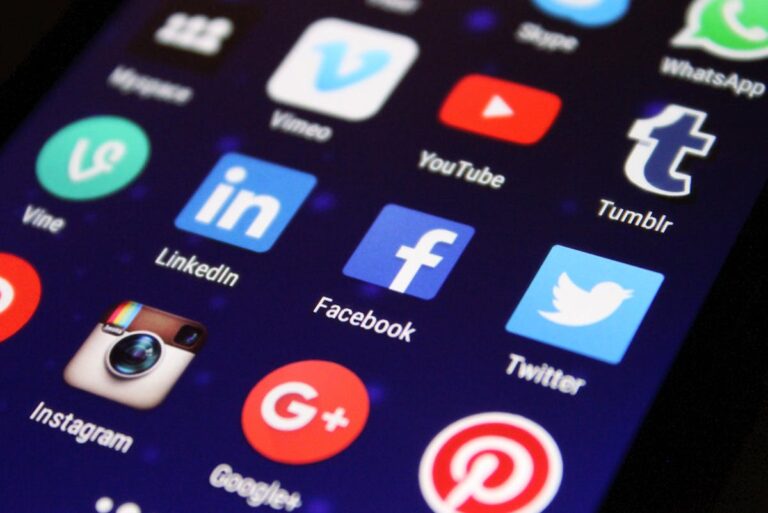Plötzlich kein Ton mehr bei YouTube? Das ist ärgerlich – vor allem, wenn andere Programme oder Webseiten normal Ton abspielen. Die gute Nachricht: In den meisten Fällen steckt kein schwerer Defekt dahinter, sondern eine leicht zu behebende Einstellung oder blockierte Audioausgabe. Hier erfährst du Schritt für Schritt, wie du das Problem löst und wieder Ton bei YouTube bekommst.
Wenn YouTube-Videos stumm bleiben, liegt das oft an der Lautstärkeeinstellung im Browser, einer blockierten Soundausgabe oder an fehlerhaften Audio-Treibern. Manchmal reicht schon ein Neustart des Browsers – in anderen Fällen hilft ein kurzer Check der Windows-Soundeinstellungen.
Was sind die häufigsten Ursachen für fehlenden YouTube-Ton?
Die Antwort lautet: Es gibt gleich mehrere mögliche Gründe. Von versehentlich stumm geschalteten Tabs bis hin zu Problemen mit dem Standard-Audiogerät kann alles dabei sein. Hier die typischen Ursachen:
- Der YouTube-Tab oder das Video wurde stummgeschaltet.
- Die Lautstärke im Windows-Mixer ist zu niedrig oder aus.
- Falsches oder deaktiviertes Wiedergabegerät.
- Der Browser-Cache oder ein Add-on stört die Audioausgabe.
- Alte oder fehlerhafte Soundtreiber.
- Aktiviertes Bluetooth-Gerät mit fehlerhafter Verbindung.
- Problem in der YouTube-App (bei Smartphone oder Tablet).
Kurz gesagt: Meistens steckt keine große Katastrophe dahinter, sondern eine simple Einstellung, die du selbst korrigieren kannst.
Schritt-für-Schritt: So behebst du das Problem
1. Lautstärke in YouTube prüfen
Klicke im Video unten links auf das Lautsprechersymbol. Wenn dort ein „X“ oder durchgestrichenes Symbol angezeigt wird, ist das Video stummgeschaltet. Einfach erneut anklicken, um den Ton wieder zu aktivieren.
2. Browser-Tab oder Systemlautstärke prüfen
Klicke mit der rechten Maustaste auf das Lautsprechersymbol in der Taskleiste → „Lautstärkemixer öffnen“. Prüfe, ob dein Browser (z. B. Chrome, Edge oder Firefox) dort stummgeschaltet ist. Viele Nutzer übersehen das, wenn sie einmal versehentlich den Regler ganz heruntergezogen haben.
3. Wiedergabegerät kontrollieren
Drücke Windows + R, gib mmsys.cpl ein und bestätige. Im Fenster „Wiedergabe“ siehst du alle Audiogeräte. Stelle sicher, dass dein Standardgerät aktiv ist (meist Lautsprecher oder Kopfhörer). Wenn du kürzlich ein Headset oder Monitor mit Lautsprecher angeschlossen hast, kann Windows automatisch gewechselt haben.
4. Browser neu starten
Schließe den Browser komplett und öffne ihn erneut. YouTube spielt danach oft wieder normal Ton ab. Falls nicht, öffne ein anderes Video oder probiere einen anderen Browser, um zu prüfen, ob das Problem browserabhängig ist.
5. Cache und Cookies löschen
Ein beschädigter Cache kann die Wiedergabe stören. In Chrome z. B.: Menü (⋮) → Einstellungen → Datenschutz und Sicherheit → Browserdaten löschen → „Bilder und Dateien im Cache“. Danach Browser neu starten.
6. Erweiterungen deaktivieren
Adblocker, Datenschutz- oder Sound-Plugins können YouTube blockieren. Deaktiviere testweise alle Erweiterungen und starte den Browser neu.
7. Audio-Treiber aktualisieren
Öffne den Geräte-Manager (Rechtsklick auf Start → Geräte-Manager → Audio, Video und Gamecontroller). Rechtsklick auf dein Audiogerät → „Treiber aktualisieren“. Alternativ kannst du den Treiber vom Hersteller (z. B. Realtek, Intel oder NVIDIA) manuell herunterladen.
8. Bluetooth prüfen
Wenn du kabellose Lautsprecher oder Kopfhörer verwendest, kann die Verbindung fehlerhaft sein. Trenne das Gerät, verbinde es neu oder wechsle auf Lautsprecher.
9. Windows-Soundproblembehandlung nutzen
Gehe in die Einstellungen → System → Sound → Problembehandlung. Windows sucht dann automatisch nach Fehlern in der Audioausgabe.
Warum betrifft das oft nur YouTube?
YouTube verwendet eigene Audio-Codecs und läuft über den Browser. Wenn also nur YouTube betroffen ist, liegt das fast immer an einer Einstellung im Browser selbst oder an einem temporären Cachefehler. Andere Apps wie Spotify oder VLC greifen direkt auf dein System-Audio zu – daher funktionieren sie oft weiterhin.
Zudem nutzt YouTube HTML5-Audio, das empfindlich auf blockierte Skripte oder veraltete Browser-Versionen reagiert. Wenn du also einen sehr alten Browser einsetzt, kann das den Ton verhindern.
Technischer Hintergrund: Wie YouTube Sound ausgibt
Beim Abspielen eines Videos lädt dein Browser das Audio über separate Streams. Diese laufen unabhängig vom Bild. Wenn die Soundspur fehlerhaft geladen oder blockiert wird (z. B. durch ein Add-on oder Firewall-Regel), bleibt das Video stumm, auch wenn das Bild weiterläuft. Moderne Browser wie Chrome oder Edge können auch Audio-APIs direkt ansprechen – und genau da passieren oft die Konflikte mit veralteten Treibern.
Was tun, wenn kein Ton auf dem Handy kommt?
Bei Android oder iPhone gilt:
- Prüfe, ob der Stummmodus aktiv ist.
- Erhöhe die Medienlautstärke, nicht die Klingeltonlautstärke.
- Starte die YouTube-App neu oder lösche den Cache in den App-Einstellungen.
- Aktualisiere die App über den Play Store oder App Store.
- Wenn Bluetooth aktiv ist, kann der Ton an ein anderes Gerät (z. B. Auto oder Kopfhörer) gesendet werden – trenne es testweise.
Wann hilft ein Neustart oder Reset?
Wenn nach all diesen Schritten noch kein Ton da ist, kann ein Neustart von Windows oder ein Zurücksetzen der Browsereinstellungen helfen. In Chrome findest du das unter „Einstellungen → Zurücksetzen und bereinigen → Einstellungen auf Standard zurücksetzen“. Danach sind Add-ons deaktiviert, und du kannst Schritt für Schritt herausfinden, was den Ton blockiert.
Ein Reset ist meist die schnellste Lösung, wenn du keine Lust hast, alle Einstellungen einzeln durchzugehen.
Häufige Fragen zu YouTube ohne Ton
Warum ist YouTube plötzlich stumm?
Weil der Tab oder das Wiedergabegerät versehentlich stummgeschaltet wurde. Auch Browser-Add-ons oder Cache-Probleme können die Audioausgabe verhindern.
Was tun, wenn andere Programme Ton haben, aber YouTube nicht?
Dann liegt das Problem fast immer am Browser. Öffne YouTube in einem anderen Browser – wenn der Ton dort geht, lösche Cache und Cookies im ursprünglichen Browser.
Wie kann ich den Ton in Chrome wieder aktivieren?
Klicke mit der rechten Maustaste auf den Tab → „Website stummschalten“ (Haken entfernen). Oder prüfe im Windows-Lautstärkemixer, ob Chrome einen Regler auf 0 stehen hat.
Warum höre ich nichts auf meinem Handy?
Meist ist der Medienlautstärke-Regler zu niedrig oder der Stummmodus aktiv. Alternativ kann Bluetooth den Ton an ein anderes Gerät senden.
Kann ein Treiberproblem die Ursache sein?
Ja, besonders nach Windows-Updates kommt es häufig zu Konflikten. Ein Treiber-Update oder Neustart behebt das oft.
Was, wenn der Ton nur bei bestimmten Videos fehlt?
Dann könnte das Video selbst fehlerhaft hochgeladen sein. Probiere ein anderes Video – wenn dort Ton vorhanden ist, liegt das Problem beim jeweiligen Upload, nicht bei deinem System.
Wie verhindere ich, dass das wieder passiert?
Halte Browser und Treiber aktuell, prüfe regelmäßig die Lautstärkemixer-Einstellungen und vermeide zu viele aktive Browser-Erweiterungen.
Zusammenfassung
Wenn YouTube-Videos plötzlich keinen Ton mehr haben, ist das meist schnell zu beheben. Prüfe zuerst einfache Dinge wie Lautstärke, Browser-Tab oder Standardgerät, bevor du aufwendige Schritte machst. In 9 von 10 Fällen steckt eine blockierte Audioausgabe oder ein Cachefehler dahinter. Nach einem Neustart oder dem Löschen des Browser-Caches funktioniert der Ton oft sofort wieder. Regelmäßige Pflege deines Systems und aktuelle Treiber verhindern, dass solche Probleme erneut auftreten.
Fazit
Kein Ton bei YouTube muss kein Drama sein. Meist genügt ein kurzer Blick in die Lautstärkeeinstellungen oder ein Browser-Neustart, um das Problem zu lösen. Wenn du die beschriebenen Schritte beherzigst, hast du in wenigen Minuten wieder Sound. Besonders effektiv ist es, Browser-Add-ons kritisch zu prüfen und den Cache regelmäßig zu löschen. Und falls du häufiger Probleme mit Audio unter Windows hast, lohnt sich ein kurzer Blick in die Soundeinstellungen oder ein Update des Treibers. Schon läuft dein Lieblingsvideo wieder mit vollem Ton – und das hoffentlich dauerhaft. Hast du einen dieser Tricks schon ausprobiert?